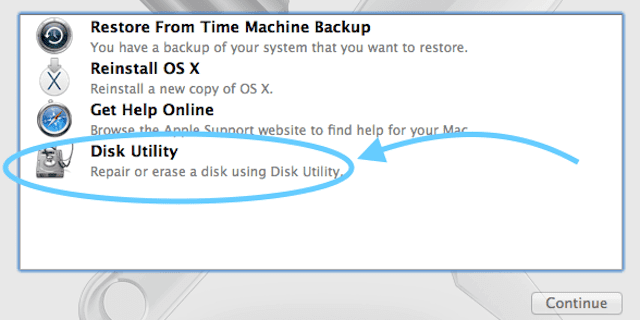לפעמים מחשבי המק שלנו מתנהגים בדרכים מוזרות. אנו חושבים ומשתמשים במחשבי Apple שלנו כאילו הם יציבים ומושלמים עד שהם נכשלים. ואז כל הגיהנום משתחרר. מה אנחנו יכולים לעשות כדי להחזיר את המכונה הזו לקדמותה היפה?
לאחרונה, היו לי כמה בעיות גדולות עם ה-Mac שלי. למרות שאני יכול להיכנס, אף אחת מהאפליקציות שלי לא תופעל. נוסף על כך, המחשב איטי ואינו שמיש. לפעמים אני מקבל את כדור החוף המסתובב בגלל מה שנראה כמו לָנֶצַח. אתה מתייחס? 
כאשר מתעוררות בעיות, לעתים קרובות הגדרות חשבון המשתמש שלך גורמות לבעיות. במקרה שלי, מסתבר שהבעיות שלי אכן קשורות לחשבון המשתמש שלי. זה איכשהו הושחת. ולא, לא עשיתי כלום - באמת, לא עשיתי.
זמנים אלה של משבר הם בדיקות מציאות. כלום, אפילו מוצרי אפל מושלמים כל הזמן.
אז, אם משהו קורה, אל תיבהל. יש כמה דברים שאנחנו יכולים לעשות כדי לפתור את הבעיה. נסה אותם והודיע לנו אם משהו עובד או אם יש לך רעיונות אחרים. עזרה תמיד רצויה כאן ב-Apple ToolBox.
אז בואו ניגש לזה!
תוכן
- מאמרים קשורים
- מילה על חשבונות משתמשים
-
שינית את ההרשאות של פריטים בתיקיית הבית שלך?
- התסמינים המדווחים כוללים:
- היו מוכנים עם חשבון מנהל אחר
-
הרשאה לאיפוס
- עבור יוסמיטי ומטה
- עבור אל קפיטן
- עבור macOS Sierra, High Sierra, Mojave ו-Catalina
- אפס את הרשאות תיקיית הבית
-
פקודות מסוף לא עובדות ב-macOS Mojave+? רואים את המבצע לא מורשה?
- הענק גישה מלאה לדיסק למסוף
-
הקש על עוד לתוך הטרמינל
- פתח חלון מסוף
- אתחול למחיצת השחזור
-
אתחול מצב בטוח
- כדי לאתחל במצב בטוח, כבה את המחשב
-
מחבואים: מציאת קובץ ההעדפות הרעות
- הפעל מחדש למצב בטוח
-
יש אפליקציה בשביל זה!
- כדי להשבית את ה-SIP של ה-Mac שלך (הגנה על שלמות המערכת)
- ביקור עם AppleCare
-
נקודת האל חזור
- השתמש במצב השחזור של ה-Mac שלך כדי להתקין מחדש את macOS או OS X
-
סיכום
- פוסטים קשורים:
מאמרים קשורים
- כיצד להציג את ספריית המשתמש שלך ב-macOS Mojave, High Sierra ו-Sierra
- macOS High Sierra צריך לתקן את הספרייה שלך, כיצד לתקן שגיאה זו
- לא מצליח לסגור את ספריית התמונות? נתקעתם בסגירת הודעת הספרייה? תיקונים
- הפעל בקרת הורים בחשבונות משתמש של Mac
- 10 דברים שכל בעל Mac צריך לדעת
מילה על חשבונות משתמשים
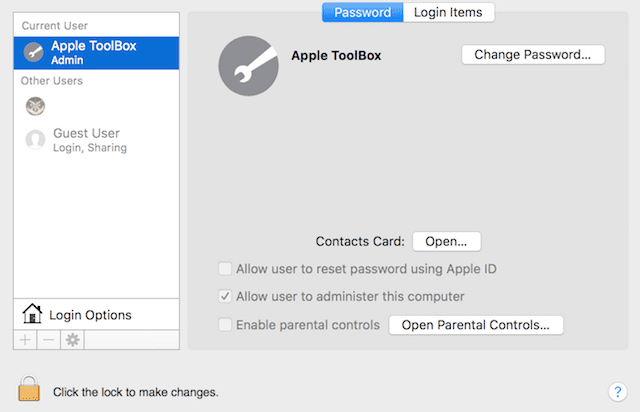
תחשוב על חשבון המשתמש שלך ב-Mac כלב המידע שלך, המקום שהנתונים שלך תמיד חוזרים אליו. תיקיית הבית של חשבון המשתמש שלך מאחסנת את רוב הכל, כולל השינויים שאתה מבצע בהגדרות האפליקציה וזה גם שלל דברים אחרים:
- קבצים על שולחן העבודה
- העדפת תמונת שולחן העבודה שלך
- מטמונים, היסטוריה ונתוני אתר בספארי
- האימייל, אנשי הקשר ופגישות היומן שלך
- מוזיקה וסרטונים ב-iTunes, ותמונות מתמונות, Photo Booth ואפליקציות אחרות
- הגדרות מותאמות אישית שנוצרו עבור אפליקציות כמו דואר, ספארי, הודעות, Facetime, הערות, אנשי קשר, לוח שנה, Finder, כמו גם הגדרות אפליקציות של צד שלישי
- קבצים בתיקיות מסמכים, הורדות, סרטים, מוזיקה, תמונות, ציבורית ואתרים שנמצאות בתיקיית הבית שלך
שינית את ההרשאות של פריטים בתיקיית הבית שלך?
לפעמים, כאשר אתה משנה את הרשאות הקריאה או הכתיבה של פריטים בתיקיית הבית שלך, אתה צריך גם לאפס את ההרשאות שלה.
מצב זה נכון במיוחד אם אתה משתמש בלחיצת המקשים Command+I (או בכל שיטה אחרת כדי לקבל מידע) כדי לשנות את ההרשאות הללו.
אם אתה נתקל באחד מהתסמינים שלהלן, ייתכן שתהיה לך בעיה עקב שינויים בהרשאות של תיקיית הבית שלך
התסמינים המדווחים כוללים:
- כשאתה מנסה לשמור שינויים, אתה רואה הודעה שהקובץ נעול או שאין לך הרשאה לשמור
- אתה רואה לעתים קרובות (ושוב ושוב) את ההודעה ש-macOS צריך לתקן את הספרייה שלך כדי להפעיל יישומים
- באפליקציית התמונות, אתה רואה הודעה שיש לעדכן או לבחור מחדש את הספרייה שלך בכל פעם שאתה פותח את התמונות
- שינויים בהעדפות מערכת אינם נשמרים לאחר יציאה מהעדפות מערכת
- תופיע הודעה שלדיסק האתחול אין יותר מקום פנוי לזיכרון האפליקציה
- עדכון ה-Dock שלך לא נשמר לאחר התנתק מחשבון המשתמש שלך
- חלונות שהיו פתוחים בפעם האחרונה שהתנתקת או עזבת אפליקציה (לפני ששינית הרשאות) ייפתחו שוב לאחר התחברות או פתיחת האפליקציה
- בעת העברת פריטים בתיקיית הבית, ה-Mac שלך מבקש שם מנהל וסיסמה
- תצוגה מקדימה, TextEdit ואפליקציות דומות נפסקות באופן בלתי צפוי כאשר אתה מנסה לפתוח אותן
- צג הפעילות מראה ש-Safari או SafariDAVClient משתמשים במשאבי מערכת רבים
- שמת לב לירידה ניכרת בביצועי ה-Mac שלך
- iTunes מציגה הודעה שלא ניתן לסנכרן את המכשיר שלך
- תמונות (או סרטונים) שאתה מייבא לאפליקציית תמונות לא מופיעות בתוך האפליקציה אבל כן מופיעות ב-Finder
אם אתה רואה אחת מהשגיאות הללו, איפוס הרשאות תיקיית הבית שלך פותר את הבעיה לעתים קרובות. קוראים מדווחים שזה עובד עבור כל גרסאות macOS (כולל Mojave ו-High Sierra/Sierra) ורוב גרסאות Mac OS X.
רק תזכור אפס את הרשאות תיקיית הבית שלך.
היו מוכנים עם חשבון מנהל אחר
אוקיי, זה משהו שהייתי צריך לעשות אבל לא עשיתי. הלקח נלמד. אז לכל מי שאתם iFolks המעולים, זה בשבילכם.
לפני שמשהו יקרה, צור חשבון נוסף עם גישת מנהל. היה מוכן עם דרך נוספת להיכנס ל-Mac שלך, שאינה כרוכה בפרמט מחדש של הכונן הקשיח ואיבוד הכל.
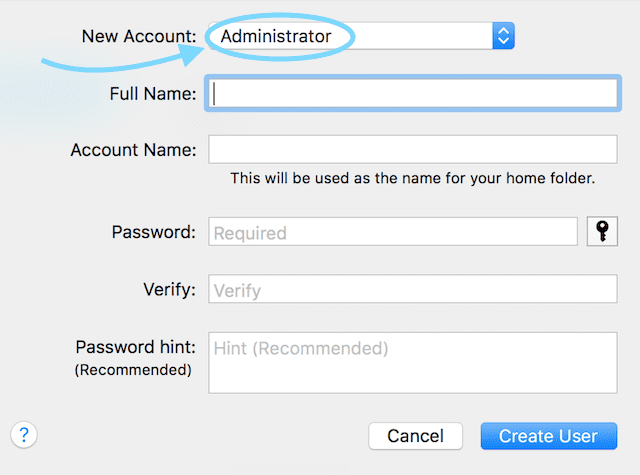
עם חשבון מנהל אחר זה, אתה מאפס סיסמאות, מוחק חשבונות ופותר בעיות. אז אתה מתקן בעיות מבלי שתצטרך לנקוט בפעולות דרסטיות, כמו לנקות את הכונן שלך.
אם הבעיות שלך לא מתרחשות בחשבון משתמש אחר, סביר להניח שגם macOS וגם האפליקציות המותקנות שלך פועלות כהלכה.
אז כשאתה מחובר ל חשבון המשתמש הרגיל שלךיישומים מפגינים התנהגות(ים) בלתי צפויה כגון שהוא לא מתחיל, הוא מבצע פקודות בצורה שגויה, הוא מחזיר שגיאות או שהוא נסגר באופן בלתי צפוי.
אבל, כשאתה מתחבר ל-a חשבון משתמש אחר, אתה רואה שהבעיות האלה לא מתרחשות.
פסק הדין: כתוצאה מכך, הבעיות קשורות להגדרות המשתמש או לקבצים הספציפיים שלך. אז הגיע הזמן לעשות קצת ניסוי וטעייה כדי להבין מה קורה עם חשבון המשתמש שלך.
הרשאה לאיפוס
אולי כל מה שאנחנו צריכים זה לתקן הרשאת קובץ משתמש (מחזיקה אצבעות), אז בואו ננסה לתקן את זה קודם. נצטרך להפעיל מחדש במצב שחזור
עבור יוסמיטי ומטה
- כבה את המחשב
- הקש Command+R
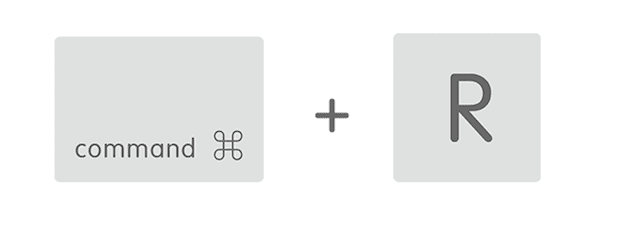
- לחץ על לחצן ההפעלה
- החזק את Command+R עד שתשמע את צלצול האתחול או שתראה את הלוגו של Apple וסרגל ההתקדמות
- בחר כלי עזר לדיסק
- בחר דיסק אימות הרשאות
- לאחר האימות, בחר תקן הרשאת דיסק
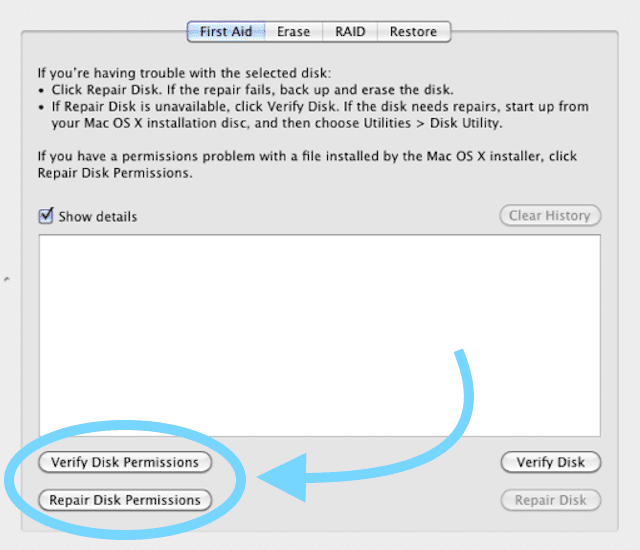
החל מ-El Capitan, אפל הסירה מתוכנית השירות דיסקים את כפתורי האימות והתיקון של הרשאות.
אפל טוענת שכל הרשאות קבצי המערכת מוגנות כעת באופן אוטומטי ומתעדכנות במהלך עדכון התוכנה. אבל כמובן, תמיד יש אמצעי למטרה.
עבור אל קפיטן
- כבה את המחשב
- הקש Command+R
- לחץ על לחצן ההפעלה
- החזק את Command+R עד שתשמע את צלצול האתחול או שתראה את הלוגו של Apple וסרגל ההתקדמות
- בחר תפריט Utilities בחלק העליון של המסך
- בחר מסוף
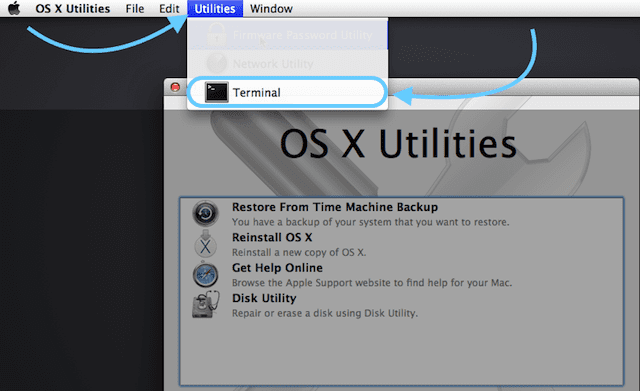
- בחלון המסוף, הקלד resetpassword
- לחץ על החזרה

- נפתח חלון איפוס סיסמה.
- אנחנו לא מתכוונים לאפס את הסיסמה
- בחר את דיסק האתחול שלך (Macintosh HD אם לא שונה שם)
- בחר את חשבון המשתמש שלך
- תחת אפס הרשאות ו-ACL של ספריית הבית, לחץ על אפס
- בחר הפעל מחדש משורת התפריטים
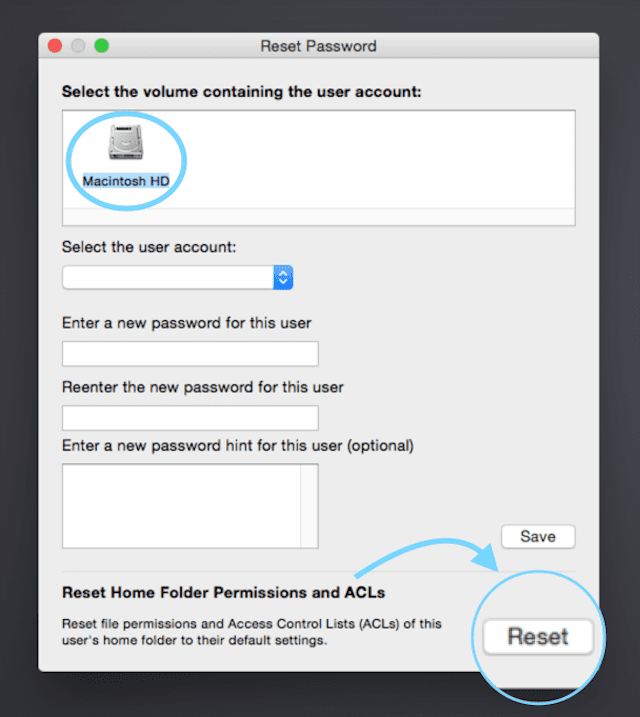
עבור macOS Sierra, High Sierra, Mojave ו-Catalina
למרבה הצער, הדרך לעקיפת הבעיה לתיקון הרשאות דיסק ו-ACL כבר לא עובדת ב-macOS Sierra ומעלה.
לפי אפל, תיקון ידני של הרשאות דיסק אינו נחוץ יותר. macOS Catalina, Mojave, High Sierra ו-Sierra (ו-Mac OS X El Capitan) מתקנים הרשאות קבצים באופן אוטומטי במהלך עדכוני תוכנה.
שלמות קבצים משופרת החל מ-El Capitan והרחבה ב-macOS Sierra, ככל הנראה מיישנות את הרשאות הדיסק הידניות.
אם אתה מאמין שבעיות בחשבון המשתמש שלך אכן נובעות מבעיות בהרשאת דיסק, האפשרות הטובה ביותר הזמין כעת עבור macOS Mojave, High Sierra או Sierra הוא לעדכן את מערכת ההפעלה שלך אם יש שדרוג זמין.
אם אין עדכון זמין, נסה את הטיפים המפורטים למטה.
אפס את הרשאות תיקיית הבית
אם הבעיה התחילה לאחר שינוי ההרשאות של פריטים בתיקיית הבית שלך, אפס את ההרשאות: 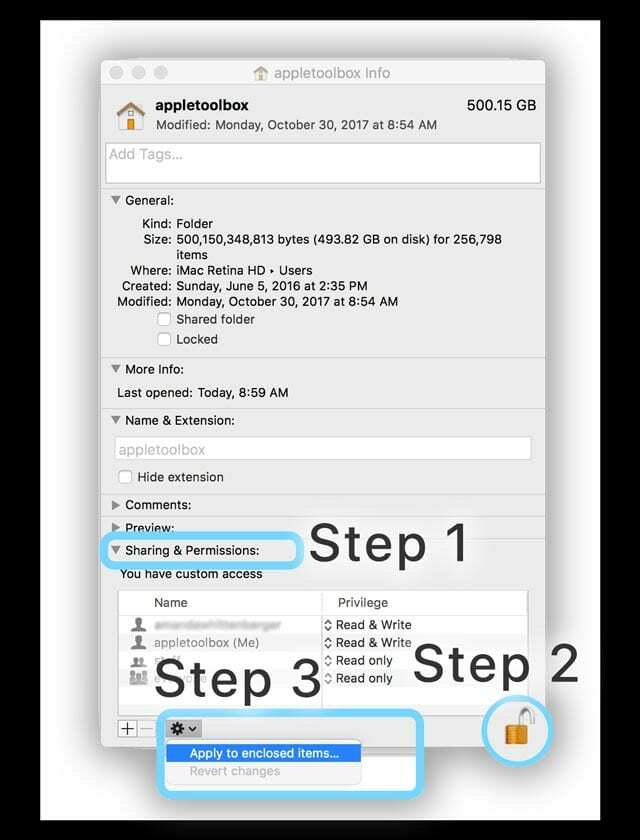
- מסרגל התפריטים של Finder, הקש על Go > Home (או Shift+Command+H)
- בחר קובץ > קבל מידע (או Command + I)
- פתח את אזור השיתוף וההרשאות (לחץ על המשולש שלידו אם אינך רואה מידע כלשהו)
- בדוק שהרשאות תיקיית הבית שלך לא נעולות (הסתכל בפינה השמאלית התחתונה עבור סמל המנעול)
- אם אתה רואה מנעול סגור, הקש על המנעול פעם אחת והזן שם מנהל וסיסמה כדי לבטל את הנעילה
- לאחר ביטול הנעילה, בחר בתפריט הפעולה בפינה השמאלית התחתונה של החלון ובחר להחיל על פריטים סגורים.
- בחר אישור כדי לאשר את הפעולה
- תראה סרגל התקדמות בחלק העליון של החלון עם השלמת הפעולה
- לאחר שסרגל ההתקדמות מסתיים, פתח את Terminal מתיקיית Utilities של תיקיית היישומים שלך (או הקש CMD + Space כדי לפתוח את חיפוש הזרקורים, והקלד Terminal ולחץ על return)
- הדבק או הקלד פקודה זו בטרמינל ולאחר מכן הקש Return: diskutil resetUserPermissions / `id -u`
- עבור מקלדות בארה"ב, התו ` נמצא ממש מעל מקש Tab
- לאחר הזנת פקודת diskutil, אם Terminal אומר שאיפוס ההרשאות בספריית הבית של המשתמש נכשל (שגיאה -69841), הזן chflags -R nouchg ~, ואז הזן שוב את הפקודה diskutil: diskutil resetUserPermissions / `id -u`
- לאחר שתסיים, צא מ-Terminal
עבור macOS, זוהי פקודת הטרמינל שמתקנת את הרשאות המשתמש כפי שמתואר באלה הערות תמיכה של אפל כיצד לפתור בעיות הנגרמות משינוי ההרשאות של פריטים בתיקיית הבית שלך.
פקודות מסוף לא עובדות ב-macOS Mojave+? רואים את המבצע לא מורשה?
אם טרמינל אינו מקבל את הפקודות שלך בעת עבודה עם macOS Mojave, Catalina או למעלה, סביר להניח שתצטרך לתת ל-Terminal גישה מלאה לדיסק.
הענק גישה מלאה לדיסק למסוף
פתח את העדפות מערכת > אבטחה ופרטיות > כרטיסיית פרטיות
- בחר גישה מלאה לדיסק בסרגל הצד השמאלי.
- אם אינך יכול לבצע שינויים, בטל את נעילת הדיסק והזן את סיסמת המנהל שלך במידת הצורך
- הקש על הסמל +
- הוסף את המסוף לאפליקציות המאושרות שלך עם גישה מלאה
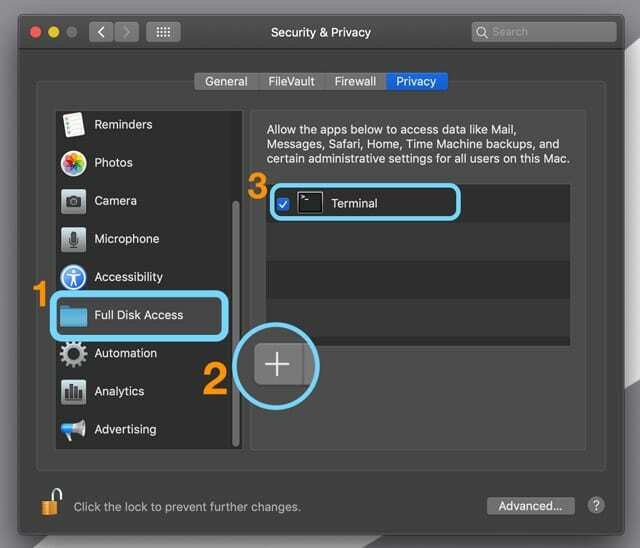
- הפעל מחדש את המסוף ובדוק אם הוא מקבל כעת את הפקודות שלך
הקש על עוד לתוך הטרמינל
אם אתה מרגיש בנוח, נסה להשתמש בשורת פקודה בטרמינל. חלק מהקוראים מדווחים שזה עובד עבורם - במיוחד עבור אנשים שעדיין מריצים Mac OS X.
פתח חלון מסוף
- בשורת הפקודה, הזן את זה בדיוק כולל רווחים
- sudo /usr/libexec/repair_packages –repair –standard-pkgs /
- בהנחיה הזן את סיסמת המנהל שלך.
- חכה דקה או שתיים
- אם יש שגיאות, הן מוצגות והמערכת שלך מתקנת אותן, אם אפשר
- אם אין שגיאות, הוא לא מציג דבר
אתחול למחיצת השחזור
- לחץ והחזק Command+R עד שתראה את הלוגו של אפל.
- אם ה-Mac שלך לא מאתחל, החזק את הלחצן מפתח אפשרות בזמן האתחול כדי להציג את מנהל ההפעלה המובנה ולבחור מחיצת שחזור
- לחלופין, הפעל באופן ידני משחזור macOS דרך האינטרנט, החזק את העכבר אפשרות-פקודה-R אוֹ Shift-Option-Command-R בעת ההפעלה
- פתח את המסוף והקלד תיקון בית הרשאות
- עבור macOS, נסה diskutil resetUserPermissions / `id -u`
פקודה זו פותחת חלון דומה לאיפוס ההרשאות בחשבונות משתמש.
אתחול מצב בטוח
אם אין לך חשבון ניהול פנוי, בוא ננסה לאתחל את ה-Mac שלך במצב בטוח. לאחר מכן נסיר כמה מקבצי המטמון שלך שעשויים להיות מקור הבעיה.
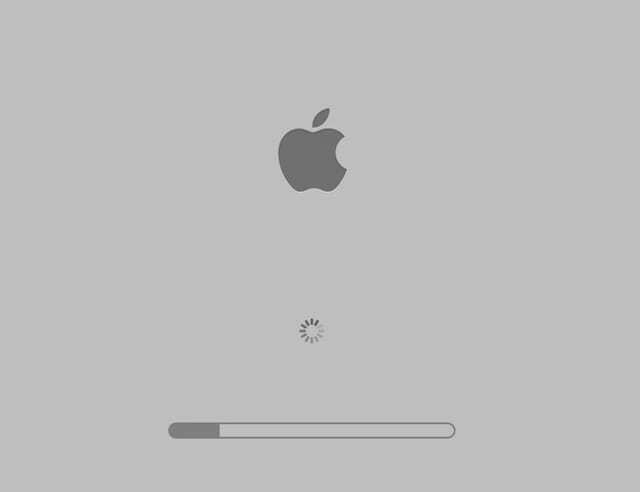
כדי לאתחל במצב בטוח, כבה את המחשב
- לחץ על לחצן ההפעלה
- לאחר שמיעת צליל האתחול, לחץ והחזק את מקש Shift
- שחרר כאשר אתה רואה את סמל Apple האפור ואת שורת ההתקדמות
- לאחר טעינת מצב בטוח, פתח חלון Finder
- הקש Cmd-Shift-G.
- הקלד ~/ספרייה/מטמונים כדי לעבור לתיקיית המטמונים
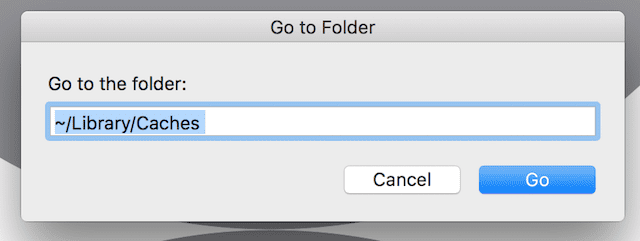
הסרה מוחלטת של המטמון אינה מומלצת אז שמור גיבוי של כל קבצי המטמון לפני מחיקתם. אם משהו קורה, אתה יכול לשחזר את הקבצים הישנים באמצעות הגיבוי.
צור תיקייה ב-Shared והצב את המטמון שם בחזרה
- ברגע שתקבל גיבוי, קדימה, מחק את המטמון
- לאתחל את המחשב
- כעת בדוק וראה אם זה פתר את הבעיות בחשבון המשתמש שלך. אם לא, המשך לשלבים הבאים
מחבואים: מציאת קובץ ההעדפות הרעות
זה משעמם קטלני וגוזל זמן, אבל זה עדיין אופציה טובה יותר מאשר מחשב לא עובד. קבצי העדפות פגומים הם לעתים קרובות הסיבה להתנהגות חריגה ב-Mac שלך, במיוחד אם יישום אינו נפתח או קורס לעתים קרובות.
קובצי העדפות מאחסנים כל מיני מידע ספציפי ליישום, הכל מדף הבית של הדפדפן שלך ועד הגדרות גופנים, ואפילו דברים כמו קיצורי הדרך שאתה שומר בסרגל הצד של Finder. בוא נאתחל תחילה במצב בטוח. זכור שבמקרה זה סבלנות היא באמת בעלת בריתך (והסגולה) הגדולה ביותר שלך.
הפעל מחדש למצב בטוח
- פתח חלון Finder והקש Cmd-Shift-G
- הקלד ~/ספרייה/העדפות
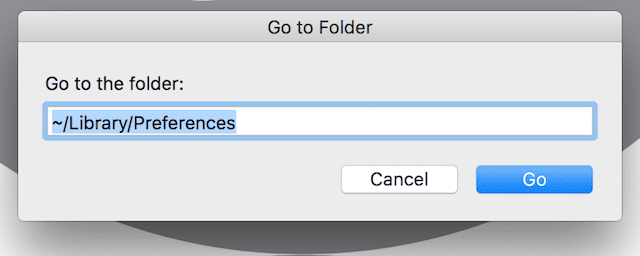
העבר את קבצי ההעדפות האלה אחד אחד למקום אחר, רצוי בתיקייה המסומנת בהעדפות OLD. הפעל מחדש את המחשב בכל פעם ובדוק אם חשבון המשתמש תוקן. כן, הזהרתי אותך לגבי החלק הקטלני של הפתרון הזה.
יש אפליקציה בשביל זה!
כן, כמובן, יש אפליקציה כמעט לכל דבר כולל תיקון הרשאות. InsanelyMac מציעה אפליקציית RepairPermission ואפליקציית Disk Utility שעושה את העבודה בשבילך. Kext Utility עבור Mac מספק שירותים דומים, כולל תיקון הרשאות עבור כל תיקיות המערכת ובנייה מחדש של מטמונים של המערכת.
עם זאת, עליך לאתחל כאשר SIP (הגנה על שלמות המערכת) מושבתת או עם תצורת CSR מתירנית. אז כדי להפעיל, עליך לאפשר אפליקציות מכל מקום תחת העדפות מערכת -> אבטחה ופרטיות. כדי לאפשר ביצוע של אפשרויות אלה בטרמינל: sudo spctl –master-disable
הגנת שלמות המערכת (SIP) הוצגה באל קפיטן ונקראת מצב חסר שורשים. זה מספק יותר אבטחה ל-Mac שלך ומונע מתוכנות זדוניות לשנות קבצי מערכת וספריות.
כדי להשבית את ה-SIP של ה-Mac שלך (הגנה על שלמות המערכת)
- הפעל מחדש את ה-Mac שלך
- אתחול לתוך מחיצת השחזור.
- החזק את Command-R לחוץ עד שתראה סמל של Apple וסרגל התקדמות
- מתפריט Utilities, בחר Terminal
- בשורת הפקודה הקלד בדיוק זה csrutil השבת
- לחץ על החזרה
- המסוף מציג הודעה ש-SIP מושבת
- הפעל מחדש מתפריט Apple (משמאל למעלה)
הפעל מחדש את SIP באמצעות אותם שלבים, כולל הפעלה מחדש והקלדה בדיוק זה csrutil לאפשר
ביקור עם AppleCare
אם המחשב שלך עדיין תחת הסכם AppleCare שלך, הגיע הזמן להתקשר או לקחת את המחשב ל-Apple Stores. תן לגאונים להסתכל על זה; אחרי הכל שילמת על זה!
בדרך כלל הם יודעים מה הם עושים וצריכים לפתור את הבעיה בהרבה פחות זמן ממך. הם בהחלט רואים הרבה יותר שאלות מאיתנו (למרבה המזל.)
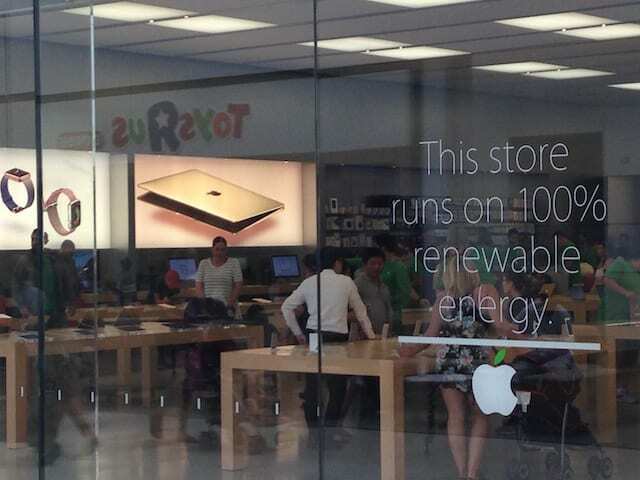
גם אם ה-Mac שלך מחוץ לאחריות, ייתכן שעדיין תוכל לתקן אותו בפחות ממה שאתה חושב. נסה זאת תחילה, לפני שאתה משלם:
אם שילמת בכרטיס אשראי, ייתכן שחברת הכרטיסים תכסה זאת. בדוק את כללי כרטיס האשראי שלך כדי לראות אם אתה זכאי להגנה.
נקודת האל חזור
בתרחיש הגרוע ביותר שלך, אנחנו לא עוצרים. נשתמש במחיצת השחזור. רק ודא שאתה מתחבר לאינטרנט באמצעות כבל WiFi או Ethernet.
השתמש במצב השחזור של ה-Mac שלך כדי להתקין מחדש את macOS או OS X
- הפעל מחדש את המחשב והחזק את ה-Cmd-R בזמן האתחול
- בחר התקן מחדש את macOS או OS X ופעל לפי ההוראות.
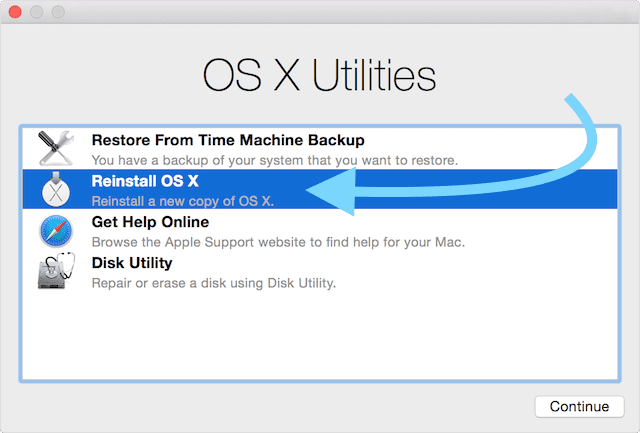
סיכום
לקח למד - תמיד יש תוכנית גיבוי. אז תתכוננו בכך שתהיו לפחות 2, כן שניים, חשבונות ניהול במחשב שלכם. וכפי ש-Apple ToolBox ממליצה לגבות באופן קבוע את הקבצים שלך, רצוי לפי ה כלל 2X2 (שני עננים, שני מקומיים.)

במשך רוב חייה המקצועיים, אמנדה אליזבת (בקיצור ליז) אימנה כל מיני אנשים כיצד להשתמש במדיה ככלי לספר את הסיפורים הייחודיים שלהם. היא יודעת דבר או שניים על ללמד אחרים וליצור מדריכים!
בין לקוחותיה נמנים Edutopia, מרכז הווידאו של סופר, מכון הנתיב השלישי, סוגר, מוזיאון פילדלפיה לאמנות, וה Big Picture Alliance.
אליזבת קיבלה את התואר השני שלה באמנויות יפות ביצירת מדיה מאוניברסיטת טמפל, שם גם לימדה תואר ראשון כחבר סגל נלווה במחלקה לאמנויות קולנוע ומדיה.